Popravite crvenu točku na ikoni Discord u sustavu Windows 10
Miscelanea / / June 08, 2022
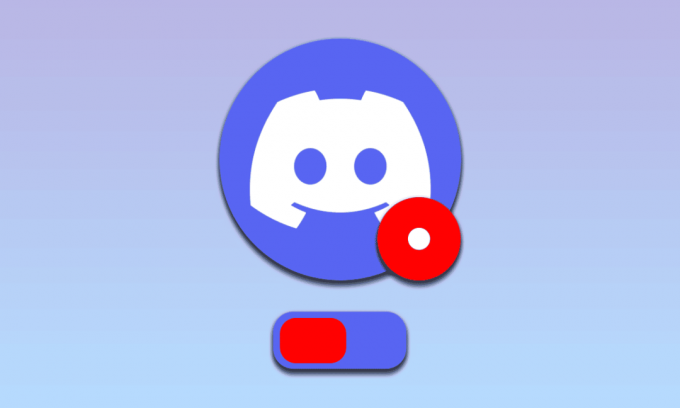
Jedna od najpopularnijih aplikacija među korisnicima za komunikaciju i streaming igara je Discord aplikacija. Bilo je minimalnih problema s aplikacijom, što je čini pouzdanom. Međutim, nekoliko pritužbi na crvenu točku na ikoni Discorda pojavilo se na mnogim forumima. Crvena točka nije pokazatelj bilo kakvog problema s aplikacijom Discord, već za nepročitane poruke u aplikaciji. Jedan od popravaka za uklanjanje crvene točke na ikoni Discorda je postavka značke nepročitane poruke Discorda. Iako crvena točka ne označava probleme koje je potrebno riješiti, crvena točka na ikoni Discorda prilično je neugodna za korisnike. Metode u članku imaju za cilj ukloniti crvenu točku i pružiti vam bolje iskustvo korištenja aplikacije Discord.
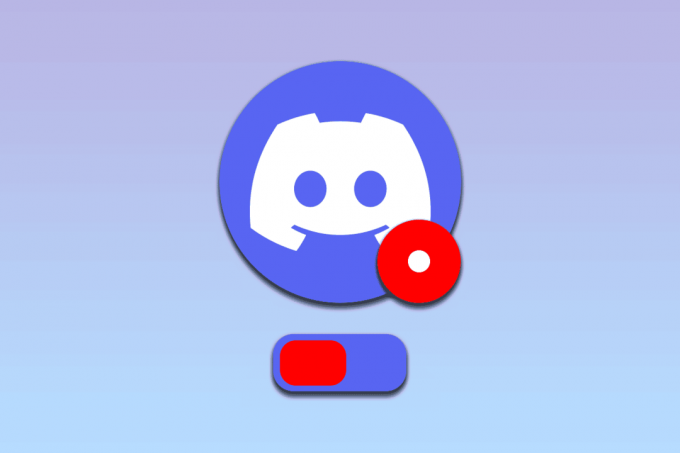
Sadržaj
- Kako popraviti crvenu točku na ikoni Discord u sustavu Windows 10
- Metoda 1: izmijenite postavke za određeni poslužitelj
- Metoda 2: Isključite postavku značke nepročitane poruke
- Metoda 3: Promjena statusa avatara
- Metoda 4: Izmjena postavki trake zadataka
- Metoda 5: Ponovno instalirajte Discord
- Metoda 6: Obratite se podršci za Discord
Kako popraviti crvenu točku na ikoni Discord u sustavu Windows 10
Crvena točka na ikoni Discord obično se prikazuje kako bi označila da u aplikaciji Discord postoje nepročitane poruke. Pročitajte sve poruke na svim pojedinačnim kanalima i poslužiteljima da popravite crvenu točku na aplikaciji Discord.
Metoda 1: izmijenite postavke za određeni poslužitelj
Možete koristiti metode opisane u nastavku za izmjenu postavki na određenom poslužitelju u aplikaciji Discord kako biste riješili problem s aplikacijom Discord.
Opcija I: Odaberite opciju Označi kao pročitano na poslužitelju
Ako imate puno poruka na bilo kojem Discord poslužitelju i ne možete pročitati sve poruke pojedinačno, možete isprobati ovu metodu ovdje. Koristeći ovu metodu, možete odabrati opciju označavanja kao čitanje za poslužitelj da ukloni crvenu točku na ikoni Discord.
1. Koristite traku za pretraživanje za traženje Razdor aplikaciju i pokrenite aplikaciju na svom računalu.
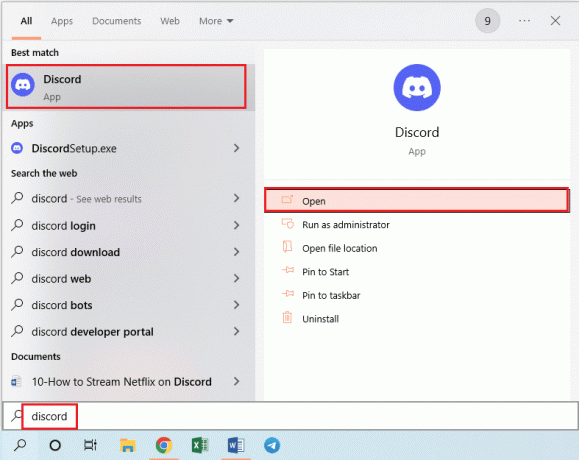
2. Desnom tipkom miša kliknite poslužitelj u traci u lijevom oknu početne stranice i kliknite na opciju Označi kao pročitano na popisu za odabir oznake kao pročitane opcije za poslužitelj.
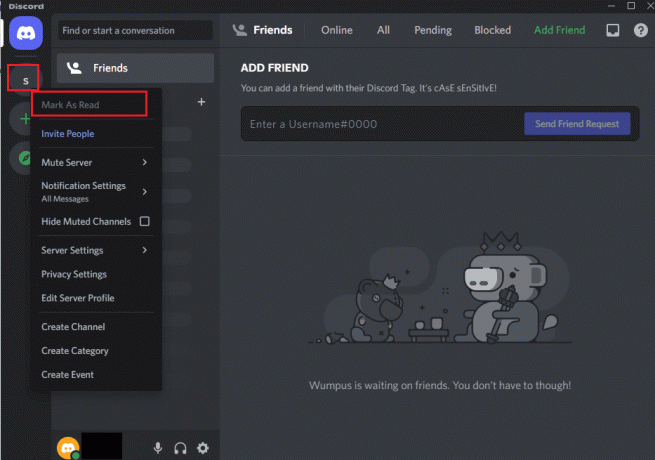
Opcija II: Isključivanje obavijesti na poslužitelju
Ako ste dio poslužitelja koji redovito šalje promotivne poruke, možete pokušati isključiti obavijesti na opciji poslužitelja kako biste uklonili crvenu točku na ikoni Discorda. Pročitajte članak na kako isključiti obavijesti u aplikaciji Discord koristeći ovdje danu poveznicu.

Također pročitajte:Kako ići uživo na Discord
Metoda 2: Isključite postavku značke nepročitane poruke
Obično biste primali poruke iz aplikacije Discord ako ste omogućili značku nepročitane poruke u aplikaciji. Slijedite korake u ovoj metodi da biste isključili postavku i uklonili crvenu točku na ikoni Discord.
1. Koristite traku za pretraživanje za traženje Razdor aplikaciju i pokrenite aplikaciju na svom računalu.

2. Klikni na Korisničke postavke gumb ili ikonu zupčanika u donjem lijevom kutu početne stranice.
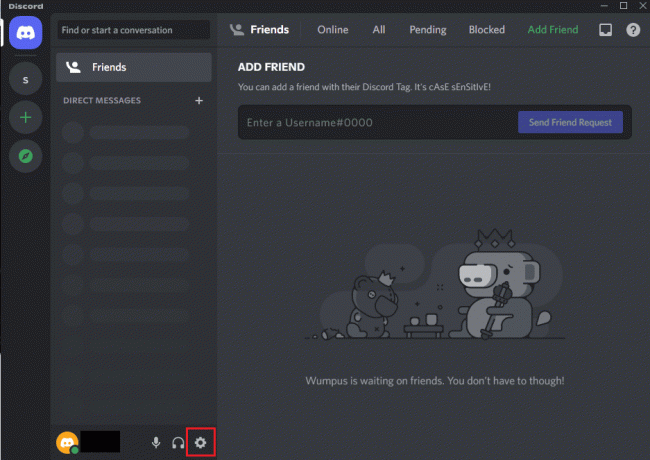
3. Klikni na Obavijesti u POSTAVKE APLIKACIJE odjeljak u lijevom oknu prozora i prebacite isključeno postavka Omogući značku za nepročitanu poruku na popisu.
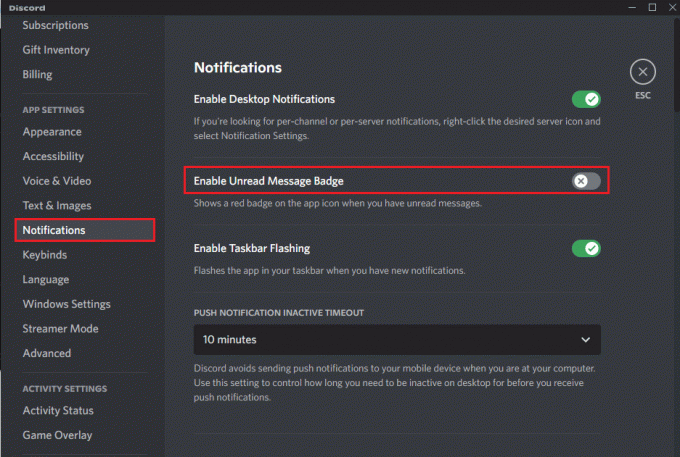
4. Klikni na ESC ikona na prozoru za zatvaranje prozora postavki.
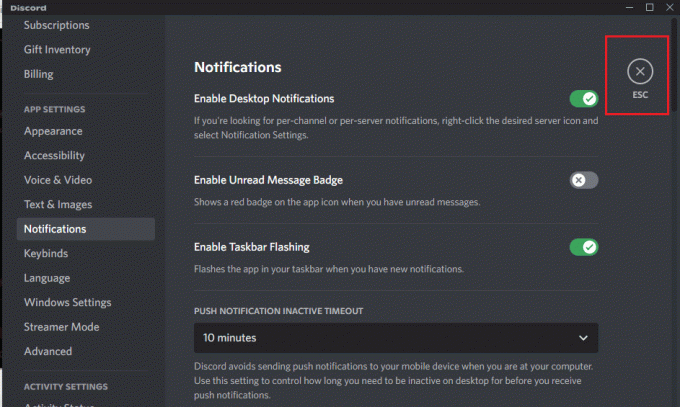
Metoda 3: Promjena statusa avatara
Ponekad ste možda postavili status svog Discord računa kao Ne ometaj. To bi bilo označeno crvenom točkom s bijelom crtom u sredini točke iznad avatara u samoj aplikaciji Discord. Da biste uklonili ovu crvenu točku na ikoni Discorda, jednostavno morate postaviti drugi status za Discord račun tako što ćete ga promijeniti na svom Avataru.
1. Koristite traku za pretraživanje za traženje Razdor aplikaciju i pokrenite aplikaciju na svom računalu.
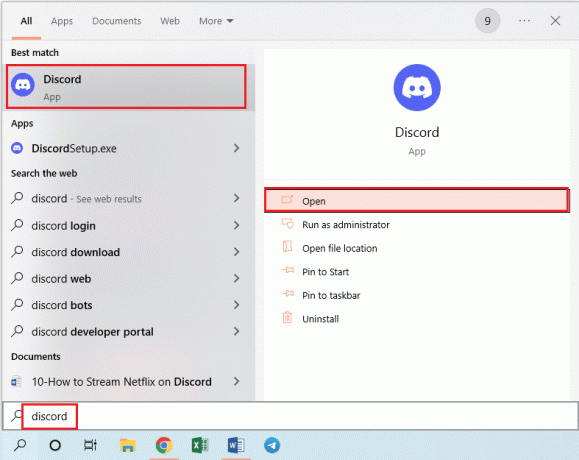
2. Klikni na Avatar pored naziva vašeg računa u donjem lijevom kutu početne stranice Discorda.
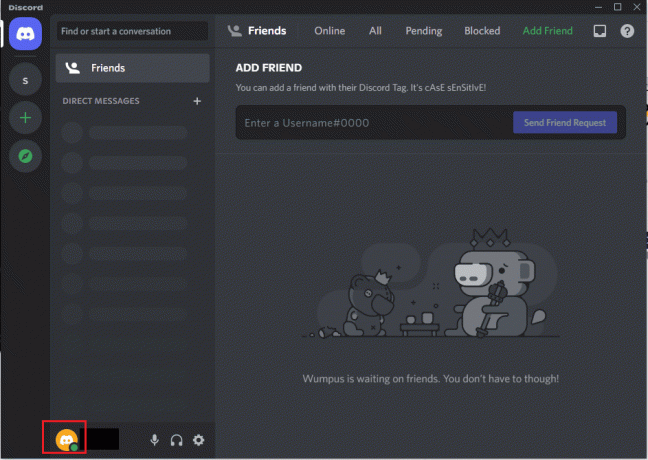
3. Kliknite na bilo koji drugi status kao npr Na liniji na popisu osim Ne smetaj status.
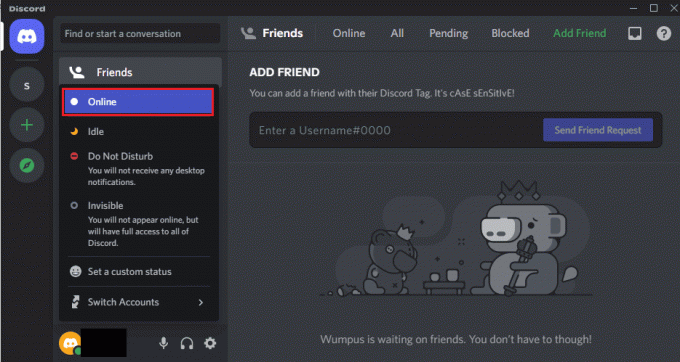
Također pročitajte: Kako izbrisati Discord
Metoda 4: Izmjena postavki trake zadataka
Ako je ikona Discord dostupna na programskoj traci, možda će vam biti uznemirujuća crvena točka na ikoni Discord. Koristeći metodu u ovom odjeljku, možete ukloniti ikonu Discord s trake zadataka i izmijeniti postavku trake zadataka.
1. pritisni Windows + ja tipke zajedno kako bi otvorili Postavke.
2. Klikni na Personalizacija opciju u prikazanom izborniku.
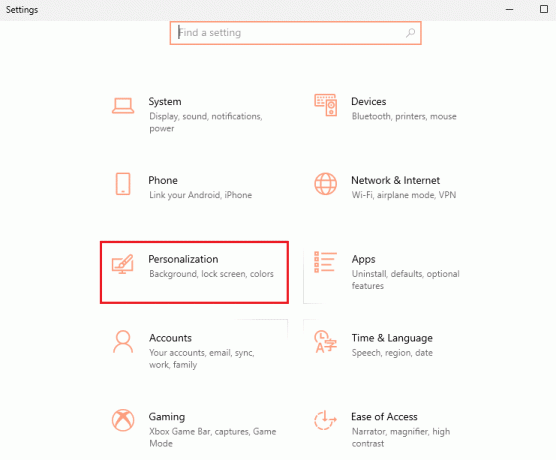
3. Klikni na Traka zadataka karticu u lijevom oknu prozora i kliknite na Odaberite koje se ikone pojavljuju na programskoj traci opcija u Područje obavijesti.
Bilješka: Također možete tražiti Postavke trake zadataka u traci za pretraživanje za navigaciju na ovu stranicu.
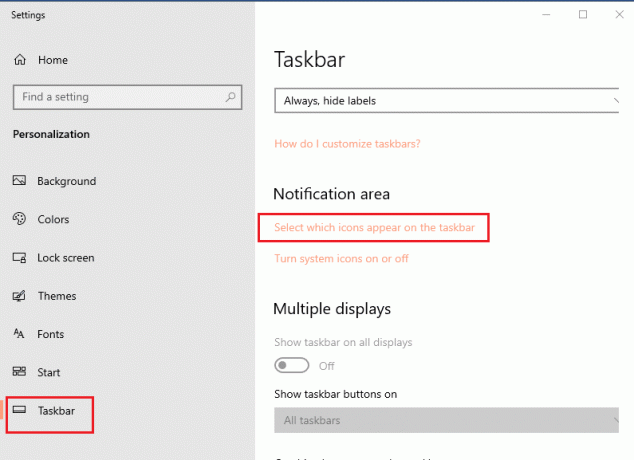
4. Na sljedećem Odaberite koje se ikone pojavljuju na programskoj traci prozor, prekidač isključeno the Razdor aplikaciju za izmjenu postavki trake zadataka.
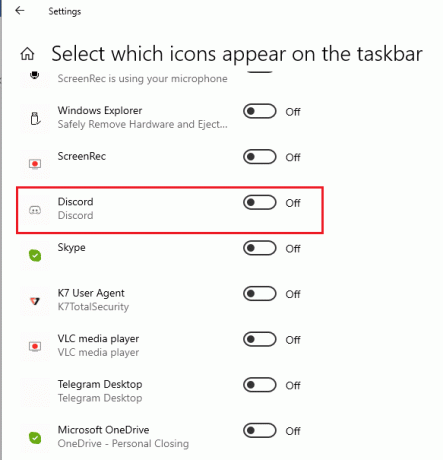
Metoda 5: Ponovno instalirajte Discord
Ako vam nijedna od metoda ne uspije izbrisati crvenu točku na ikoni Discorda, problem bi mogao biti u aplikaciji Discord. Da biste riješili probleme s aplikacijom Discord, možete pokušati deinstalirati aplikaciju i zatim je ponovno instalirati na svoje računalo. Slijedite metodu opisanu u ovom članku ponovno instalirajte aplikaciju Discord koristeći link koji se nalazi ovdje,
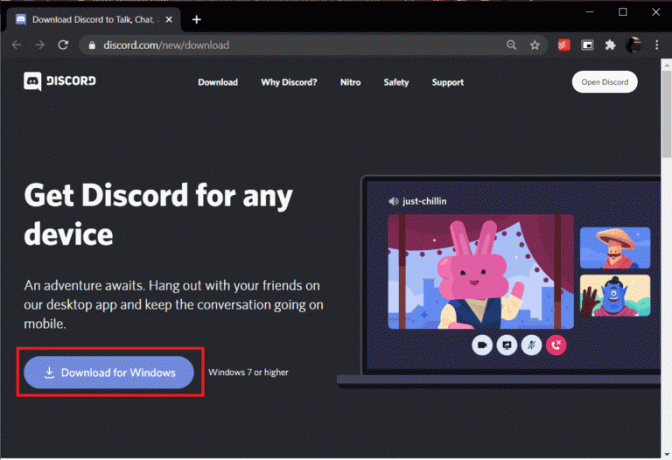
Također pročitajte:Kako popraviti Discord se stalno smrzava
Metoda 6: Obratite se podršci za Discord
Ako još uvijek ne možete riješiti i ukloniti crvenu točku na ikoni Discorda, možete pokušati kontaktirati Discord tim za podršku za daljnju pomoć po tom pitanju. Pošaljite e-poruku na službenu stranicu tima za podršku Discorda i uputite im problem. Dobit ćete odgovor od njih u roku od nekoliko dana kako biste uklonili crvenu točku.
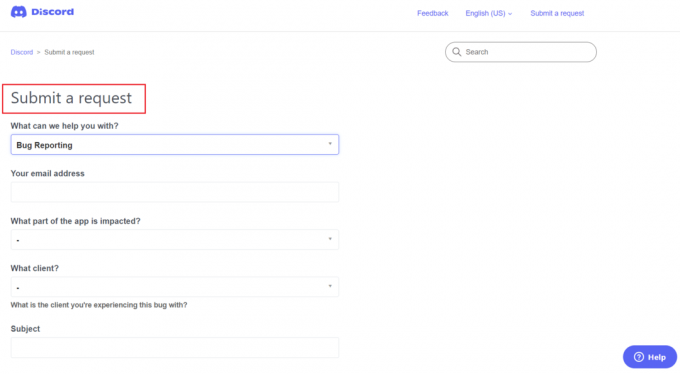
Često postavljana pitanja (FAQ)
Q1. Je li crvena točka na ikoni Discorda pokazatelj štetnih datoteka?
Ans.Ne, to jednostavno znači da imate nekoliko nepročitanih poruka u aplikaciji Discord. Dakle, crvena točka ne označava nužno štetne datoteke u aplikaciji Discord.
Q2. Je li potrebno imati crvenu točku na ikoni Discorda?
Ans. Crvena točka na ikoni Discord znači da u aplikaciji Discord postoje nepročitane poruke. Korisnici obično uklanjaju crvenu točku kako bi imali bolje korisničko iskustvo i nije potrebno uklanjati crvenu točku na ikoni Discord.
Preporučeno:
- Popravite Chrome koji ne sprema lozinke u sustavu Windows 10
- Kako napustiti ured u timovima
- Što je bolje između Discorda i TeamSpeaka?
- Kako podijeliti Netflix na ekranu na Discordu
Članak govori o metodama za analizu i uklanjanje crvena točka na ikoni Discorda na Windows 10. Postavka značke nepročitane poruke Discord za uklanjanje crvene točke na ikoni Discorda također se raspravlja u članku. Provedite metode u članku i obavijestite nas o prijedlozima i upitima sa svoje strane u odjeljku za komentare u nastavku.



